Bagaimana Cara Download Subtitle Youtube? Salah satu fitur yang sering digunakan di Youtube adalah fitur subtitle video. Dengan subtitle kita dapat mengetahui bahasa yang digunakan orang dalam video.
Misalkan kita melihat video dari orang Amerika tentu saja kita membutuhkan subtitle untuk mengetahui apa yang dia katakan, jika kita tidak mahir berbahasa Inggris.
Namun sayangnya saat kami mengunduh video dari YouTube, terjemahannya tidak diunduh. Karenanya kita perlu mengunduh subtitle youtube secara manual. Bagaimana caranya? Lihatlah pedoman berikut.
Cara Download Subtitle Youtube
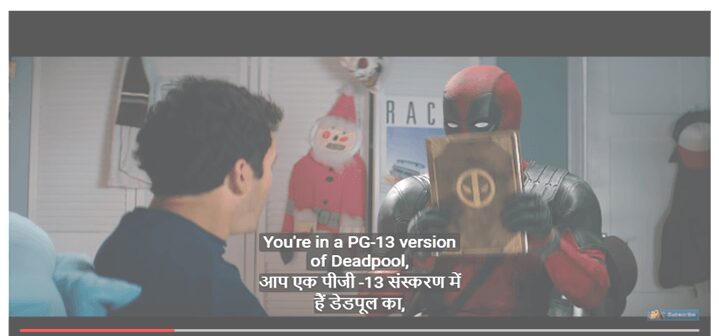
1. Cara Download Subtitle Youtube pada HP dan PC
Mungkin beberapa orang mengunduh video di YouTube melalui aplikasi pihak ketiga. Namun, kali ini kami akan memberikan hal yang berbeda.
Di mana tutorial ini tidak membutuhkan bantuan. Jadi, Anda dapat menggunakan metode ini melalui PC, Laptop, atau HP. Inilah cara di bawah ini.
- Pertama, Anda membuka YouTube terlebih dahulu. Kemudian pilih video yang Anda ingin unduh subtitle dengan mengklik ikon Bagikan. Kemudian, silakan pilih Salin Tautan.
- Kedua, Anda membuka browser dan mengakses situs subtitle Anda. Selanjutnya tempel tautan yang telah disalin tautan Youtube di kolom yang tersedia dan cukup klik Unduh. Anda juga dapat memilih bahasa terjemahan yang Anda inginkan, kawan.
- Akhirnya, Anda hanya perlu menunggu proses pengunduhan video di Youtube, lengkap dengan subtitle. Kemudian file yang Anda unduh ada dalam format. Srt, mudah kan?
2. Cara Mengunduh Teks Youtube dengan Menyalin Transkrip YouTube
Metode kedua ini menyalin transkrip YouTube. Anda dapat menyalin transkrip dan membuat file subtitle Anda sendiri. Ambil langkah-langkah untuk mengekstrak subtitle YouTube dari transkrip.
- Anda harus membuka situs web YouTube resmi dan masuk ke akun Anda. Jika Anda tidak memiliki akun Youtube, silakan daftar terlebih dahulu.
- Kemudian temukan video YouTube yang ingin Anda unduh di bilah pencarian, dan buka video target. Jika Anda memiliki URL video, Anda dapat langsung menempelnya di bilah alamat untuk memutar video.
- Setelah Anda di sini, klik tiga titik di bawah video untuk drop down daftar.
- Ada tiga opsi yang muncul Laporkan, Buka transkrip, dan Tambah terjemahan. Pilih Buka transkrip di antara mereka. Maka Anda akan melihat subtitle dari video YouTube ini. Anda dapat mengklik kota bahasa Inggris dan memilih bahasa yang Anda gunakan.
- Ketika Anda mengubah bahasa video, salin transkrip dan tempel ke teks atau dokumen kata Anda. Akhirnya, Anda mendapatkan subtitle YouTube dari video.
3. Cara Mengunduh Teks Youtube dengan 4K Video Downloader
Banyak video di YouTube berisi subtitle atau teks tertutup dalam berbagai bahasa. Jika Anda ingin mengunduh video, mungkin Anda perlu mengunduh subtitle juga.
Anda dapat mengunduh subtitle dan transkrip sederhana dengan 4K Video Downloader. Hasilnya, Anda mendapatkan file srt.file yang didukung oleh sebagian besar pemutar video modern.
Atau file video dengan subs tertanam. Ikuti beberapa langkah sederhana untuk mengunduh video dengan terjemahan dari YouTube.
- Unduh dan instal aplikasi 4K Video Downloader. Ini tersedia untuk macOS, Windows dan Linux.
- Salin tautan video dari browser.
- Setel jenis subtitle dalam Preferensi, Anda dapat memiliki file srt atau subtitle tertanam yang terpisah. Jika Anda ingin menyematkan subtitle di video, buka Preferensi dan centang opsi “Masukkan subtitle dalam video jika memungkinkan.
- Tekan tombol “Tempel Url” di aplikasi 4K Video Downloader.
- Pilih kualitas video, tentukan bahwa Anda ingin mengunduh subtitle dan pilih bahasa. Setelah itu, klik “unduh”.
- Kemudian tunggu sampai unduhan selesai dan mainkan video yang diunduh.
4. Cara Mengunduh Subtitle Youtube dengan KeepVid Android
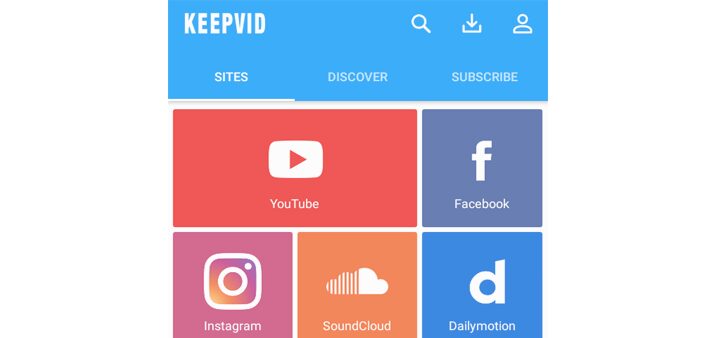
Selain melalui PC / Laptop, Anda dapat mengunduh subtitle di YouTube menggunakan Android. Jika Anda ingin mengunduh subtitle di YouTube, Anda memerlukan bantuan aplikasi Android KeepVid.
Anda dapat mengikuti langkah-langkah dari kami.
- Mulai KeepVid Android dan buka YouTube dengan mengetuk thumbnail YouTube di beranda.
- Temukan video yang ingin Anda unduh, pastikan opsi CC di bawah nama video.
- Masuk ke halaman video dan ketuk ikon Unduh di sisi kanan.
- KeeVid Android akan segera mulai mengunduh video. Ketika unduhan selesai, Anda akan mendapatkan video di bagian Unduhan.
- Sekarang ketuk video dan mainkan, maka Anda akan melihat subtitle bersama dengan videonya.
- Jika Anda tidak ingin melihat subtitle, Anda dapat mengubah opsi CC menjadi abu-abu di sudut kanan atas dan menyembunyikan subtitle.
5. Cara Mengunduh Subtitle Youtube dengan Simpananubs
Cara lain untuk mengunduh subtitle YouTube adalah dengan menggunakan unduhan subtitle YouTube yang disebut Simpananubs.
Simpananubs adalah situs web gratis yang memungkinkan Anda mengunduh subtitle dari banyak situs web termasuk YouTube, Facebook, Dailymotion, Viki, dan banyak lagi. Di sini menunjukkan kepada Anda cara kerjanya.
- Buka YouTube dan putar video yang ingin Anda unduh subtitle dari YouTube.
- Gerakkan mouse ke bilah alamat dan salin URL video.
- Buka situs web Simpananubs, dan Anda akan melihat bilah pencarian di halaman ini. Masukkan tautan video atau tautan di dalam kotak dan klik Extract & Download untuk mengekstrak teks film dari video.
- Setelah proses selesai, semua subtitle video ditampilkan di sini. Anda dapat memilih bahasa terjemahan yang Anda kenal, klik tombol Unduh untuk menyimpan file terjemahan.
Baca Juga:
Penutup
Nah, itu tadi penjelasan kami mengenai Cara Download Subtitle Youtube untuk Smartphone, PC / Laptop, semoga bisa membantu anda semua.
Terima kasih telah membaca artikel ini dan jangan lupa untuk membaca artikel kami yang lainnya.
